编辑:系统城
2016-02-24 11:57:03
来源于:系统城
1. 扫描二维码随时看资讯
2. 请使用手机浏览器访问:
http://wap.xtcheng.cc/xtjc/8488.html
手机查看
蓝牙设备的运用一开始是应用于手机与手机设备之间的文件传输,之后手机与电脑设备也开始使用蓝牙功能了,用户通过连接蓝牙就可以在不同设备间进行文件传输,由于Win10是个新系统,考虑到用户对新系统的操作比较陌生,下面我们来看一下Win10系统下如何使用蓝牙进行文件传输。
Win10系统使用蓝牙进行文件传输的方法:
1、点击开始菜单,点击“设置”;
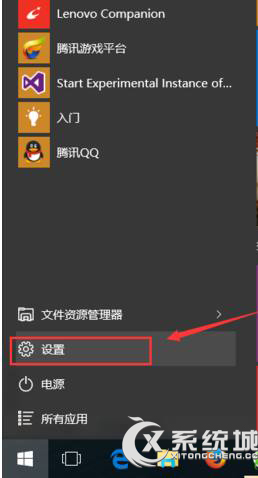
2、选择“设备”选项;
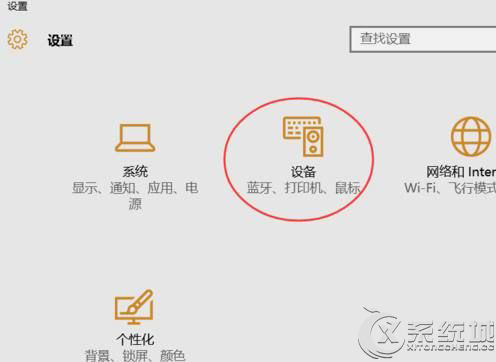
3、在左侧点击“蓝牙”按钮,然后在右侧将“Bluetooth”开关打开;
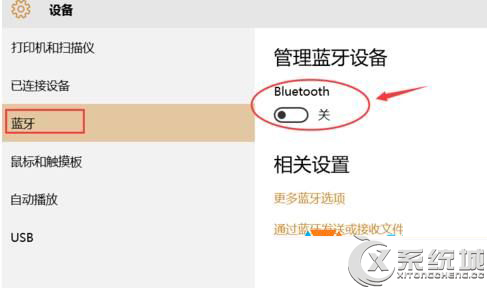
4、打开后系统会开始于周围的蓝牙设备进行匹配,当设备显示“已配对”之后点击“通过蓝牙发送或接受文件”;
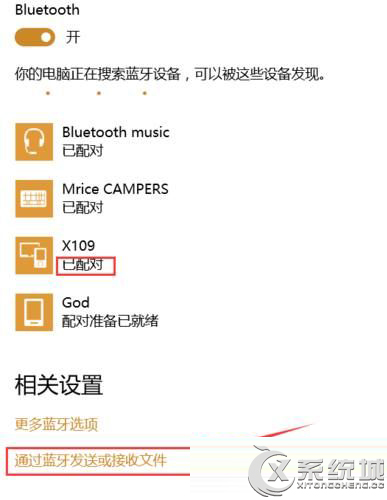
5、点击需要传送文件的硬件;

6、选择需要发送的文件,点击发送即可。
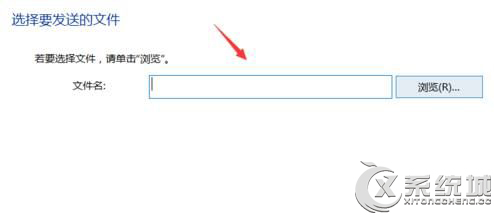
在Win10系统中已经内置了蓝牙功能,用户只要按照上述步骤,启用蓝牙功能,搜索附近可连接的蓝牙设备后,就可以进行文件传输了,十分方便。

微软推出的Windows系统基本是要收费的,用户需要通过激活才能正常使用。Win8系统下,有用户查看了计算机属性,提示你的windows许可证即将过期,你需要从电脑设置中激活windows。

我们可以手动操作让软件可以开机自启动,只要找到启动项文件夹将快捷方式复制进去便可以了。阅读下文了解Win10系统设置某软件为开机启动的方法。

酷狗音乐音乐拥有海量的音乐资源,受到了很多网友的喜欢。当然,一些朋友在使用酷狗音乐的时候,也是会碰到各种各样的问题。当碰到解决不了问题的时候,我们可以联系酷狗音乐

Win10怎么合并磁盘分区?在首次安装系统时我们需要对硬盘进行分区,但是在系统正常使用时也是可以对硬盘进行合并等操作的,下面就教大家Win10怎么合并磁盘分区。